・レンタルサーバーの契約、独自ドメイン、わからないことだらけで困る。。。
・ブログを始めたいけど、何から始めたらいいかわからない。
今回は、こんな疑問に答えながら「独自ドメインの取得方法」について解説していきたいと思います。
独自ドメインとは?
ドメインとは、言ってみれば「インターネット上の住所」のようなものです。
具体的には、
「http://www.○○○○○ 」の、○に入る部分ですね。
Amazonであれば、「https://www.amazon.co.jp」の「amazon.co.jp」
ヤフーであれば、「http://www.yahoo.co.jp」の「yahoo.co.jp」
ちなみに当ブログの
「https://s-koubou.com」のように、最近はwwwを省略することも増えてきています。
しかし、アメブロやFC2などの無料ブログでは、
「https://ameblo.jp/○○○○」のように、ameblo.jpが入ってしまいます。
この場合、Googleなどの検索エンジンは「アメブロの1ページ」と認識することになってしまうのです。
「独自ドメインではないドメイン」とは、このような場合を言います。
とりあえず、ここまで理解できていれば十分なので、いよいよ独自ドメインを取得していきましょう。
エックスドメインでの独自ドメイン取得方法
ドメインを発行している会社はたくさんあります。
有名なところでは、
・お名前.com
・ムームードメイン
・さくらインターネット などでしょうか。
どこで取得してもかまわないのですが、今回は「エックスドメイン」での取得方法をご紹介します。
【初心者でも安心】たった10分で出来るWordPressブログの始め方
![]()
1.エックスドメインにアクセスする
まずは、エックスドメインへアクセスしましょう。下記リンクからアクセスできます。
2.取得したいドメインを入力する
エックスドメインへアクセスすると下のような画面になるので、①の部分に取得したいドメインを入力します。

入力したら、②をクリック。そのドメインが使用可能かどうかを検索してくれます。
3.ドメインの購入手続きをする
入力したドメインが使用可能かどうかが表示されます。
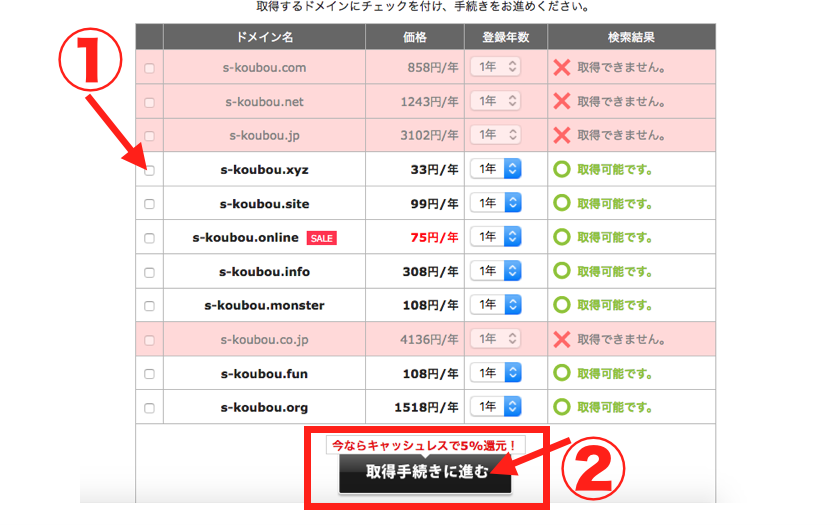
購入したいドメインのチェックボックスをクリックします(①)。ドット以降の文字列によって価格が異なりますのでご注意ください。
チェックを入れたら、②をクリックします。
4.アカウント登録と支払い方法決定
アカウント登録の画面が出ますので、Xserverアカウントをお持ちの方は①をクリック。
お持ちでない方は、赤枠の中を入力して②をクリックします。
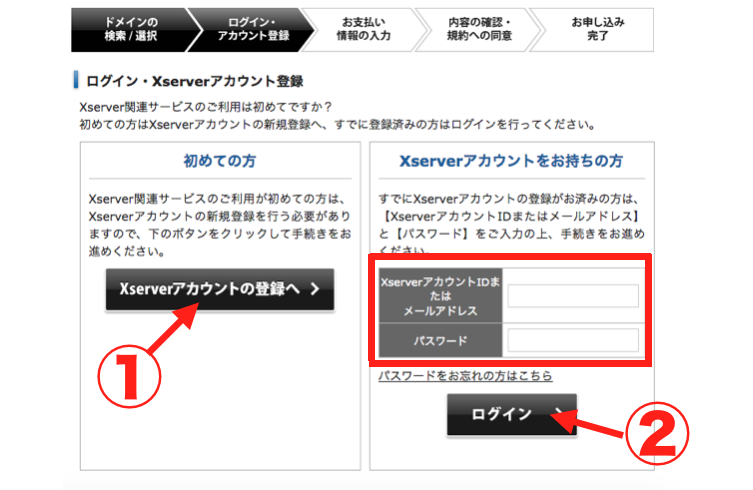
アカウント登録またはログインを終えると、次のような画面が表示されます。
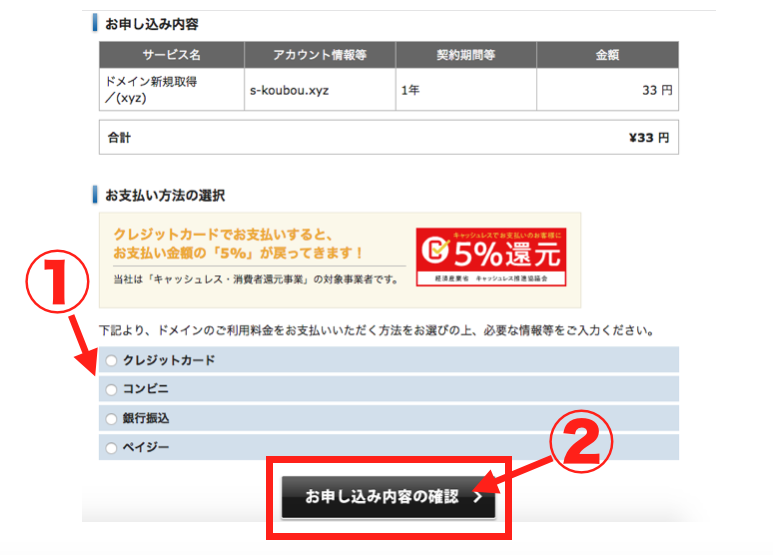
取得するドメインに間違いがなければ、希望する支払い方法にチェックを入れて(①)、②をクリックします。
これで、独自ドメインの取得ができました。
おつかれさまでした。
今回の作業はすべてウェブ上で行うため、Chromebookでも簡単にできます。



コメント